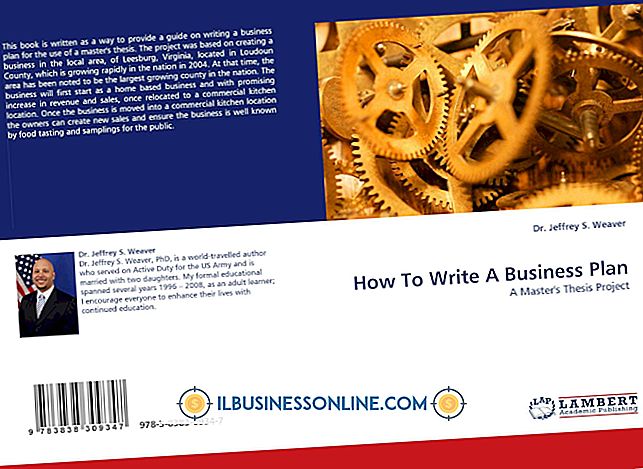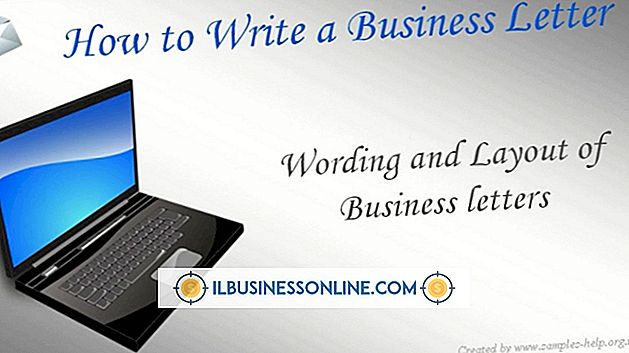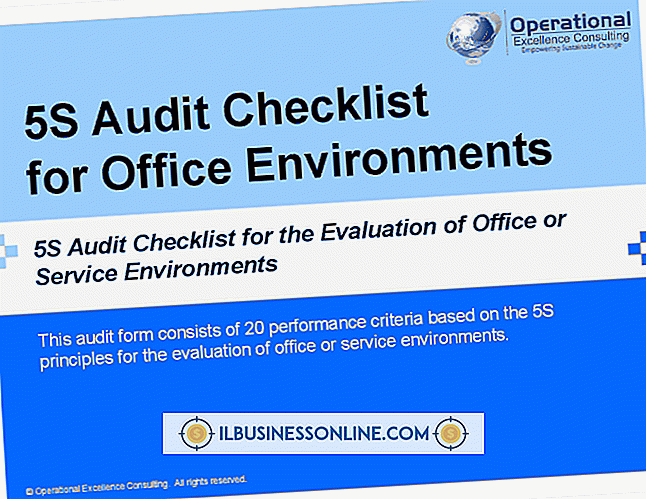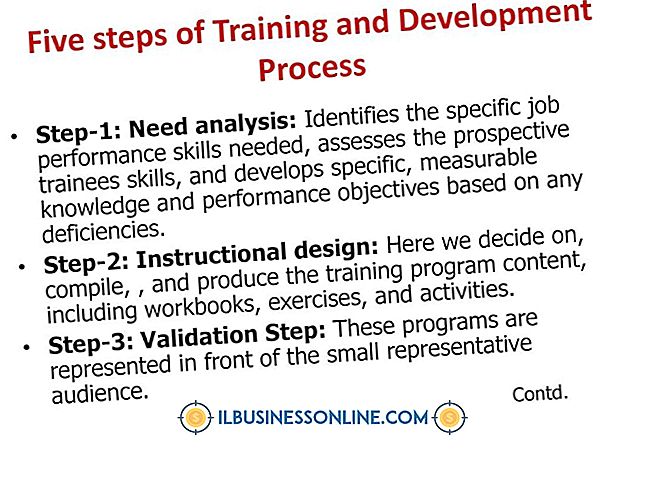Slik laster du ned bilder til en datamaskin ved hjelp av Media Center

Blant de mange funksjonene, kan Windows Media Center lagre og organisere dine personlige bilder. Før du kan se dem, må du først få bildene dine på datamaskinen. Windows Media Center kan hjelpe deg med å laste ned bilder fra et digitalkamera, en USB-minnepinne eller lignende flyttbar enhet.
1.
Klikk på Windows "Start" -knappen og velg "Alle programmer". Klikk "Windows Media Center."
2.
Klikk på "Maksimer" -knappen for å vise visse Windows Media Center-skjermer i fullskjermmodus. Maksimering av displayet sikrer at alle tilgjengelige alternativer forblir synlige på ett skjermbilde.
3.
Koble digitalkameraet, USB-flash-stasjonen eller annen flyttbar enhet til datamaskinen. De fleste enheter vil koble til via en USB-kabel. Når enheten er koblet til, skal enheten utløse en dialogboks som viser mulige alternativer.
4.
Klikk på "Importer bilder og videoer." Velg bildene du vil laste ned til datamaskinen din. Standardbilde for Windows Media Center er mappen "Mine bilder", så vær sikker og endre destinasjonsmappen hvis du foretrekker å laste ned bildene til en annen katalog.
5.
Klikk på "Import" for å laste ned de valgte bildene til datamaskinen. Nå kan du få tilgang til bildene via Windows Media Center.
Tips
- Samme prosedyre fungerer også for nedlasting av videoer til datamaskinen. Men hvis du overfører videoer sammen med bildene dine, blir videoene også kopiert til mappen "Mine bilder". Hvis du vil få tilgang til videoene gjennom Media Center's "Video Library", må du bruke Windows Utforsker og flytte videoene manuelt til mappen "Mine videoer" eller "Public Videos".
- Du kan legge til beskrivende koder for nedlastede bilder for å holde dem organisert og enkelt å finne. Klikk på "Merk disse bildene (valgfritt)" -feltet når du importerer bildene for å legge til kodene automatisk, eller du kan også legge til tagger etter at bildene er lastet ned. Velg bildene du vil merke i mappen "Mine bilder", og klikk deretter på «Legg til en tagg». Skriv taggenavnet, bruk semikolon for å skille flere tagger. Klikk på "Lagre". Nå kan du søke etter bilder ved hjelp av tagbetingelsene.
- I hvert bildefelt i Windows Media Center kan du også vise bildet eller gi det en vurdering fra en til fem stjerner. Titler og karakterer er to andre effektive måter å sortere og organisere bildene på.